具体方法如下:
第一步:在删除文件的时候点击删除是不是文件直接被删除了,没有再次确认删除对话框。
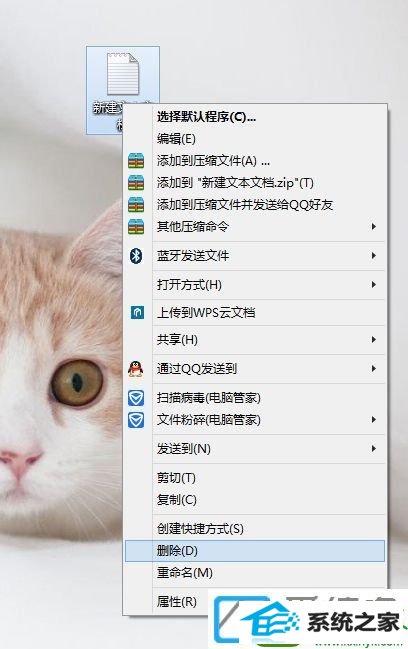
第二步:右击桌面上的回收站。
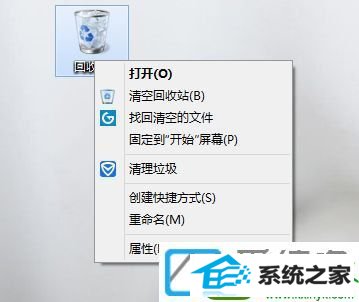
第三步:选中属性一栏。
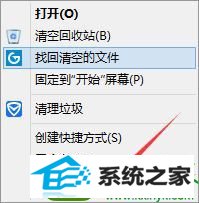
第四步:在弹出的属性界面中勾选显示删除确认对话框。
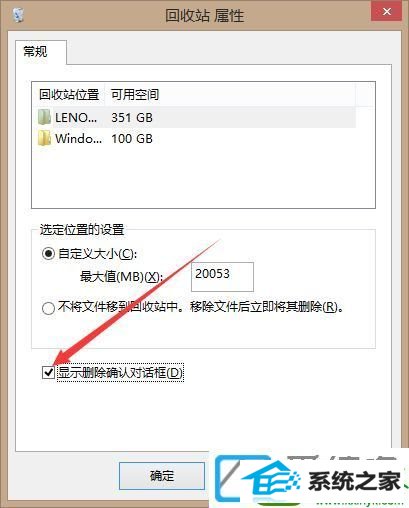
第五步:这时再次删除文件就有了删除对话框了。
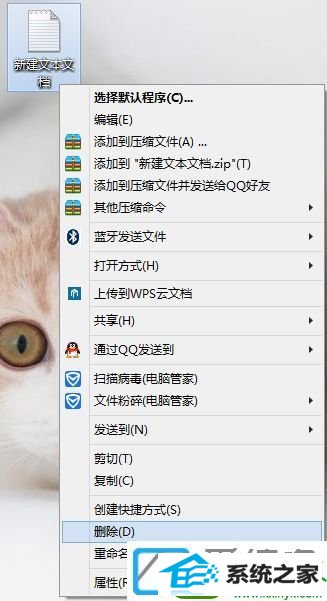
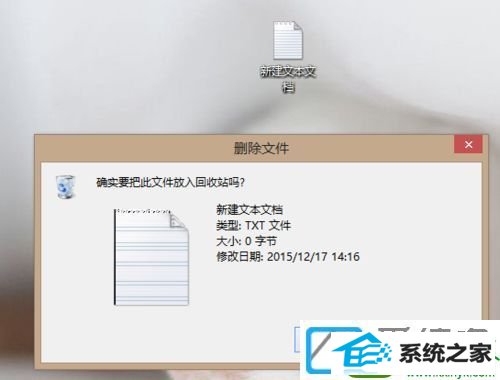
第六步:这样是不是就可以省得点错了一不小心删除到重要的文件了。
简单设置之后,win10纯净版系统的“确认删除”的提示框又出现了,虽然删除文件要点击确认比较繁琐,但是这样更安全,不容易误删重要文件。
友情链接:
本站发布的资源仅为个人学习测试使用!不得用于任何商业用途!请支持购买微软正版软件!
如侵犯到您的版权,请通知我们!我们会第一时间处理! Copyright?2021 专注于win7系统版权所有 川ICP备128158888号-8